Pengguna Mac sudah familiar dengan banyak alat yang berguna seperti copy klip, terminal, dan homebrew. Salah satunya adalah dengan cepat menuliskan pemikiran Anda yang disebut Catatan. “Catatan” disini adalah untuk menyelesaikan pekerjaan, apakah untuk menyimpan link yang berguna, memo penting, atau to-do lists. Jika Anda belum mengalaminya, coba pikirkan sejenak bahwa Anda telah menuliskan beberapa ide cemerlang pada catatan dan beberapa di antaranya hilang. Hanya memikirkan hal ini dapat membuat pengguna mac merinding. Tapi tetap saja,harus ada obat untuk cara memulihkan catatan yang hilang dari mac.

Solusi 1: Bagaimana Memulikan Catatan pada Mac dengan Alat Pemulihan Data di All SituationsHot
Solusi 2: Menemukan Catatan yang Terhapus dari Folder yang Baru Saja Dihapus
Solusi 3: Memulihkan Catatan Hilang pada Mac dari Time Machine
Solusi 4: Memulihkan Catatan yang Terhapus pada Mac dari iCloud
Solusi 5: Memulihkan Catatan yang Terhapus dari file .storedata
Bagian 1 : Penyebab Hilangnya Data Catatan pada Mac
Sebelum kami memberitahukan tentag solusi dan perbaikan untuk memulihkan catatan mac yang terhapus, mari kita lihat penyebab utama Catatan hilang dari mac. Ada 5 kondisi dimana pengguna tidak dapat menemukan catatan mereka di Mac.
- Kesalahan Manusia: Merupakan hal biasa menghapus Catatan Anda karena bingung mana yang harus disimpan dan mana yang harus dibuang. Ini biasanya terjadi ketika Anda menangani banyak Catatan secara bersamaan.
- Invasi Virus: Pemindaian virus secara tepat waktu adalah hal yang sangat penting jika Anda ketakutan kehilangan data yang berharga. Ransomware dan virus dapat menghapus atau mengunci catatan berharga anda dan dapat menyebabkan penurunan kinerja secara tiba-tiba.
- Kerusakan Hard Drive: Kerusakan hard drive dapat menyebabkan banyak kecacatan pada sistem Anda. Karena aplikasi menyimpan file di hard drive utama, Anda dapat kehilangan file jika HDD dinonaktifkan atau rusak.
- Software Crash: Versi terbaru OS yang tidak optimal secara keseluruhan akan menyebabkan sering crash, yang mengakibatkan hilangnya data.
- Pembaruan Mac OS yang Gagal: Ketika proses instalasi versi baru OS terganggu karena kehilangan daya atau restart. Ada kemungkinan besar bahwa beberapa data akan menghilang, termasuk Catatan.
Bagian 2: 5 Cara untuk Memulihkan Catatan yang Terhapus pada Mac
Apakah Catatan tersebut hilang setelah Anda menginstall pembaruan, atau Anda menghapusnya dengan tidak sengaja. Artikel berikutnya akan membahas setiap solusi cara mengembalikan catatan yang terhapus. 5 cara praktis untuk memulihkan Catatan yang Terhapus pada Mac dan melanjutkan pekerjaan Anda. Hari ini, kami akan memperlihatkan kepada Anda 5 cara yang dapat membuat hal tersebut terjadi.
Solusi 1: Bagaimana Memulihkan Catatan pada Mac dengan Alat Pemulihan Data di All Situations
Tenorshare 4DDiG (Mac) dikenal dapat mengembalikan semua tipe data, baik yang hilang maupun terhapus. Mereka mengeklaim bahwa 4DDiG dibuat secara khusus untuk memulihkan semua jenis file data dinamis. Anda dapat mempercayakan pada perangkat lunak Pemulihan Data 4DDiG Mac untuk mengembalikan semua data Anda bahkan tanpa cadangan. Tidak masalah jika Catatan Anda hilang karena penghapusan yang tidak disengaja, sistem rusak, kerusakan disk, atau virus intrusi.
Tidak masalah bagi 4DDiG untuk memulihkan satu atau banyak file, besar atau kecil. Catatan pada Mac terhapus? Jangan khawatir, dan coba 4DDiG untuk memulihkan Catatan yang terhapus pada Mac dalam beberapa langkah. Pilih pemindaian cepat atau dalam tergantung pada volume data yang ingin anda kembalikan. Mari kita lihat langkah demi langkah cara untuk memulihkan catatan yang terhapus pada mac:
- Produktivitas tinggi dengan pilihan pratinjau yang mudah
- Melindungi validitas data Anda
- Memulihkan dokumen yang hilang tanpa mengganti file lain, yang pada akhirnya melindungi file lain agar tidak hanya terganti.
- Tingkat pemulihan data yang tinggi
- Memulihkan data semudah 3 kali klik. Tidak memerlukan pengetahuan teknis.
- Mendukung macOS Monterey, macOS Big Sur, macOS 10.15 (Catalina) dan versi di bawahnya
Ikuti langkah berikut untuk memulihkan catatan yang terhapus pada Mac melalui 4DDiG:
Unduh Gratis
Untuk PC
Unduh Aman
Unduh Gratis
Untuk Mac
Unduh Aman
Setelah menginstal 4DDiG-Mac, buka dan pilih lokasi, seperti hard drive Anda, untuk memulai pemulihan Mac. Kemudian, tekan tombol Scan dan mulai proses pencarian untuk semua file yang hilang.

membutuhkan beberapa waktu untuk memindai bagian dimana catatan Mac hilang, dan setelah pemindaian, 4DDiG akan membuat daftar semua Catatan Mac yang dihapus agar Anda dapat meninjau dan memulihkannya.

Pilih tujuan lokasi untuk menyimpan file yang dikembalikan dengan klik tombol “Recover”. Tidak disarankan untuk tetap menyimpan file di tempat file tersebut hilang. Hal ini dapat menyebabkan kehilangan file secara permanen.

Video tutorial : Bagaimana Memulihkan File yang Terhapus pada Mac
Solusi 2: Menemukan Catatan yang Terhapus dari Folder yang Baru Saja Dihapus
Ada situasi diman Anda dapat menggunakan cara ini untuk memulihkan catatan yang hilang. Misalnya, jika catatan Anda hilang bulan lalu, catatan tersebut masih ada di aplikasi. Catatan yang terlepas tidak dapat diproses ke Trash Bin, catatan ini disimpan di folder “Recently Deleted” selama 30 hari sebelum penghapusan permanen.
Pastikan Anda melakukan hal tersebut dalam waktu 30 hari karena sekali file tersebut hilang, akan otomatis terhapus dari penyimpanan Mac. Beberapa langkah yang diberikan di bawah ini untuk mengaksesnya. Ikuti langkah-langkah berikut untuk memulihkan catatan yang terhapus pada Mac.
Langkah 1: Pilih Aplikasi Catatan
Langkah 2: Pilih Recently Deleted.
Langkah 3: Pilih Catatan yang ingin dikembalikan
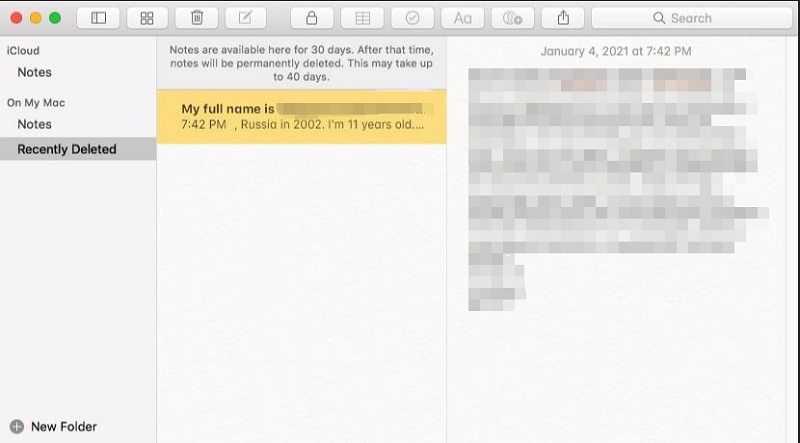
Langkah 4: Klik di menu bar bagian atas dan pilih Edit kemudian Undo Trash
Langkah 5: Pilih folder dimana Anda ingin mengembalikan Catatan mac.
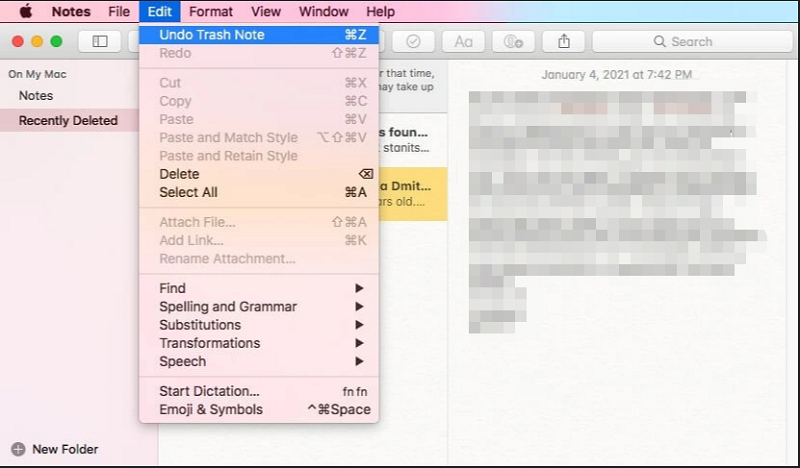
Solusi 3: Mengembalikan Catatan yang Hilang pada Mac dari Time Machine
Time Machine adalah metode yang mudah digunakan yang dibuat oleh Apple untuk penggunanya. Metode ini sangat efektif dan memungkinkan Anda untuk mencadangkan file penting. Apakah ini dapat membantu memulihkan catatan yang hilang dari mac? Iya tentu saja, jika Anda membuat tempat untuk menyimpan, Anda dapat menggunakannya untuk mengembalikan catatan yang hilang. Setelah Anda membuat salinan database Catatan, Anda bisa mendapatkannya kembali dalam tiga langkah berikut.
Langkah 1: Hubungkan perangkat cadangan tempat Anda membuat database Catatan di Time Machine.
Langkah 2: Tutup Catatan dan matikan sinkronisasi iCloud.
Langkah 3: Pada sebelah kanan menu baru, klik pada ikon jam dan pilih Enter Time Machine.
Langkah 4: Jelajahi folder dan pilih catatan yang ingin diambil.
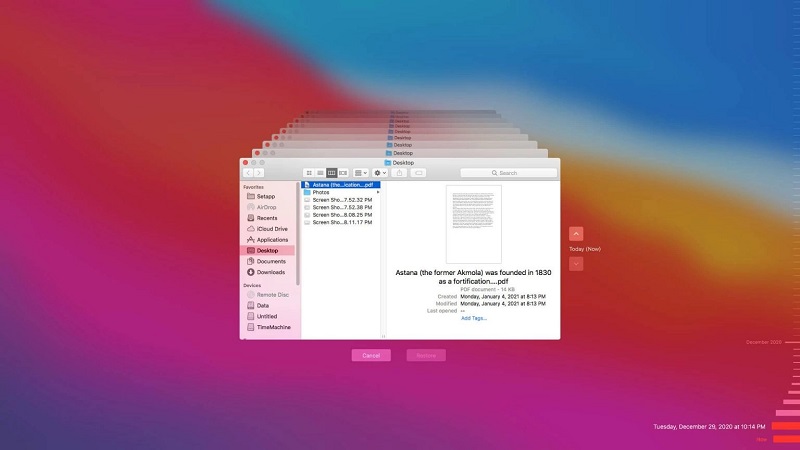
Solusi 4: Memulihkan Catatan yang Terhapus pada Mac dari iCloud
iCloud juga bekerja seperti Time Machine untuk memulihkan catatan pada Mac; Anda perlu membuat cadangan terlebih dahulu dan mensinkronkan catatan dengan iCloud. Keuntungan menggunakan iCloud adalah Anda dapat mengakses Catatan dari jarak jauh dan mendapatkan kembali Catatan tersebut dari folder “Recently Deleted” dalam waktu 30 hari.
Langkah 1: Matikan sinkronisasi iCloud.
Langkah 2: Buka System Preferences.
Langkah 3: Buka iCloud pada bagian bawah, dan hapus centang pada bagian Notes.
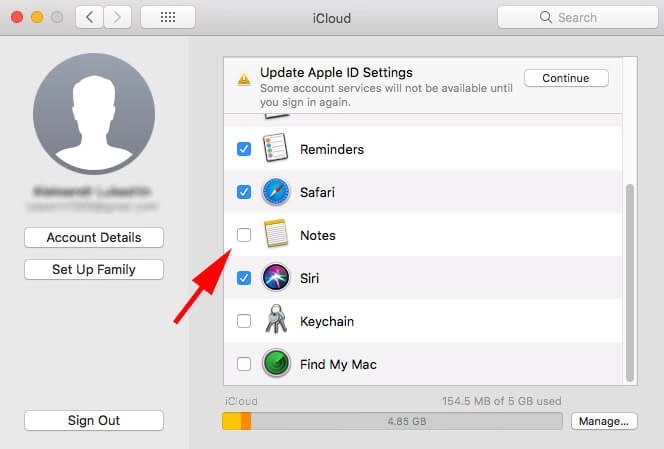
Langkah 4: Buka iCloud dan masuk dengan Apple ID Anda.
Langkah 5: Buka Catatan.
Langkah 6: Temukan catatan mac yang hilang yang ingin dikembalikan.
Langkah 7: Klik recover untuk memindahkannya kembali ke mac Anda.

Solusi 5: Memulihkan Notes yang Terhapus dari file .storedata
File .storedata adalah file tertentu yang menyimpan informasi penting untuk sementara. Sangat mudah untuk menelusuri dan menemukan catatan Anda yang hilang.
Langkah 1:Tulis alamat tautan: ~/Library/Containers/com.apple.notes/Data/Library/Notes
Langkah 2: Buka Finder dan tempel tautan sebelumnya.
Langkah 3: Anda akan menemukan file .storedata.
Langkah 4: Salin semua Catatan dan tempel pada folder pilihan Anda.
Langkah 5: Ubah ekstensi dari .storedata ke .html dan buka di browser.
Langkah 6: Anda dapat melihat Catatan Anda dalam format teks.
Langkah 7: Salin dan simpan catatan tersebut di tempat yang aman.
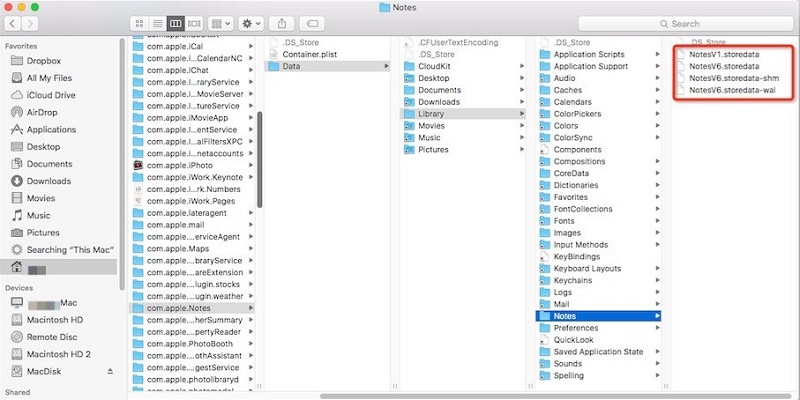
Bagian 3: Tanya Jawab tentang Catatan pada Mac
1. Dimana Mac menyimpan My Notes?
Ada dua lokasi dimana Anda dapat menyimpan Catatan Anda. Tak perlu dibandingkan, keduanya ideal, dan Anda dapat mengandalkannya untuk menyimpan data Catatan Anda untuk dipulihkan kemudian.
- Hard Drive
- Cloud Storage
Jika Anda ingin mengakses Catatan Anda secara instan tanpa internet, Anda dapat menyimpannya secara lokal di hard drive. Catatan disimpan disana secara default untuk mengakses ketik: ~/Library/Group Containers/group.com.apple.notes/.
Penyimpanan berbasis internet memungkinkan Anda untuk menyimpan Catatan secara online jika telah disinkronkan dengan iCloud.
2. Kemana perginya catatan yang dihapus?
Catatan yang dihapus tampaknya hilang, tetapi catatan tersebut ada di Recently Deleted selama 30 hari jika Anda ingin mengembalikannya sewaktu-waktu.
3. Apakah catatan tersimpian di iCloud?
Ya, tetapi Anda harus mensinkronkannya. iCloud untuk menyimpan data langsung. iCloud merupakan dukungan internet resmi yang disediakan oleh Apple untuk penggunanya. Semua file yang disimpan termasuk Notes dapat dipulihkan kemudian.
Kesimpulan:
Sekarang Anda sudah mengetahui lima cara untuk memulihkan catatan yang hilang dari mac. Pemulihan Data 4DDiG Mac adalah salah satu solusi yang telah dicoba dan diuji untuk memulihkan catatan yang terhapus dari mac dalam sekejap. Semua solusi di atas berfungsi, tetapi yang terbaik adalah Tenorshare 4DDiG karena tidak membutuhkan usaha, mudah digunakan, dan membutuhkan waktu yang singkat.
